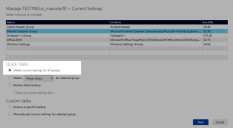單一使用者的目前設定
在這個部分中:
刪除使用者的所有設定檔
可使用快速工作刪除單一使用者的所有設定檔資料 (適用於 個人化作業 2021.1 及更高版本)。此動作會移除使用者所屬所有群組的目前設定、登錄項目,或是檔案和資料夾項目。
-
搜尋並選取使用者。
「管理使用者的目前設定」及「管理使用者的備份」按鈕此時會啟用。
- 按一下管理使用者的目前設定。
「目前設定」對話方塊隨即會列出使用者的應用程式群組及 Windows 設定群組的名稱與內容。
- 在「快速工作」下,選取刪除所有群組的目前設定選項。
-
按一下下一步。
對話方塊隨即會顯示所選動作的摘要。
-
按一下執行工作。
工作隨即執行且會顯示成功訊息。
此動作不會刪除使用者的備份資料 (或舊版工作階段資料/舊版憑證)。
刪除使用者的群組的目前設定
為單一使用者刪除群組的所選目前設定、登錄項目,或是檔案和資料夾項目:
-
搜尋並選取使用者。
「管理使用者的目前設定」及「管理使用者的備份」按鈕此時會啟用。
- 按一下管理使用者的目前設定。
「目前設定」對話方塊隨即會列出使用者的應用程式群組及 Windows 設定群組的名稱與內容。
- 選取您想刪除設定的群組。
- 在「快速工作」下,選取刪除選項,接著在選擇方塊中選取下列其中一個選項:
- 所有即時設定
- 所有登錄項目
- 所有檔案/資料夾項目
- 若要刪除 Windows 設定群組,請於第二個選擇方塊中選取適當的 Windows 設定選項,例如:
- 所有 Windows 設定群組
- 工作列及開始功能表
- IE10+ Cookie 和歷程記錄
Windows 桌面
您可以選取多個 Windows 設定群組。
-
按一下下一步。
對話方塊隨即會顯示所選動作的摘要。
-
按一下執行工作。
工作隨即執行且會顯示成功訊息。
刪除使用者的檔案或資料夾設定
將刪除動作新增至自訂工作,以便移除 Windows 設定群組或應用程式群組的檔案或資料夾設定。您可以在單一自訂工作中組合執行多個檔案、資料夾與登錄動作。
- 搜尋並選取使用者:
- 「管理使用者的目前設定」及「管理使用者的備份」按鈕此時會啟用。
-
按一下管理使用者的目前設定。
「目前設定」對話方塊隨即會列出使用者的應用程式群組及 Windows 設定群組的名稱與內容。
- 選取群組,接著在「自訂工作」下選取手動編輯所選群組的目前設定。
-
按一下下一步。
對話方塊會顯示三個索引標籤,您可在其中指定檔案、資料夾與登錄動作。
-
在「檔案」索引標籤中,選取一個或多個要刪除的檔案。
使用篩選器方塊可更迅速地找出檔案及資料夾。
- 選取刪除所選檔案。
-
按一下將動作新增至工作。
「刪除」動作已新增至「工作」清單中的「動作」內。
若要移除清單中的動作,請選取清單內相應的核取方塊,然後按一下刪除圖示 (垃圾筒)。
- 若要刪除檔案:
- 若要刪除資料夾:
- 按一下資料夾索引標籤。
- 選取一個或多個資料夾。
- 選取刪除所選資料夾。
按一下將動作新增至工作。
「刪除」動作已新增至「工作」清單中的「動作」內。
-
若要新增另一個應用程式群組或 Windows 設定群組的自訂動作,請按一下管理另一個群組。
您會回到「目前設定」對話方塊,可在此選取另一個群組。
-
新增所有必要動作後,按一下執行工作。
對話方塊會顯示所選動作的摘要。
-
按一下完成。
工作隨即完成且會顯示成功訊息
刪除或編輯使用者的登錄設定
將登錄動作新增至自訂工作,以便刪除或編輯 Windows 設定群組或應用程式群組的登錄機碼及值。您可以在單一自訂工作中組合執行多個檔案、資料夾與登錄動作。
-
搜尋並選取使用者。
「管理使用者的目前設定」及「管理使用者的封存」按鈕此時會啟用。
-
按一下管理使用者的目前設定。
「目前設定」對話方塊隨即會列出使用者的應用程式群組及 Windows 設定群組的名稱與內容。
- 選取群組,接著在「自訂工作」下選取手動編輯所選群組的目前設定。
-
按一下下一步。
對話方塊會顯示三個索引標籤,您可在其中指定檔案、資料夾與登錄動作。
- 若要變更登錄設定:
- 按一下登錄索引標籤。
在索引標籤中,使用登錄瀏覽器導覽並選取所需登錄機碼。
導覽樹狀目錄下的表格會填入該機碼的值、類型與資料資訊。若要編輯值,請先於表格內選取該項目。
- 選取下列其中一個可用動作:
- 刪除所選機碼。
- 編輯所選值的資料。
- 刪除所選值。
按一下將動作新增至工作。
「登錄」動作已新增至「工作」清單中的「動作」內
-
若要新增另一個應用程式群組或 Windows 設定群組的自訂動作,請按一下管理另一個群組。
您會回到「即時設定」對話方塊,可在此選取另一個群組。
-
新增所有必要動作後,按一下執行工作。
下一個對話方塊會顯示所選動作的摘要。
-
按一下完成。
工作隨即完成且會顯示成功訊息。